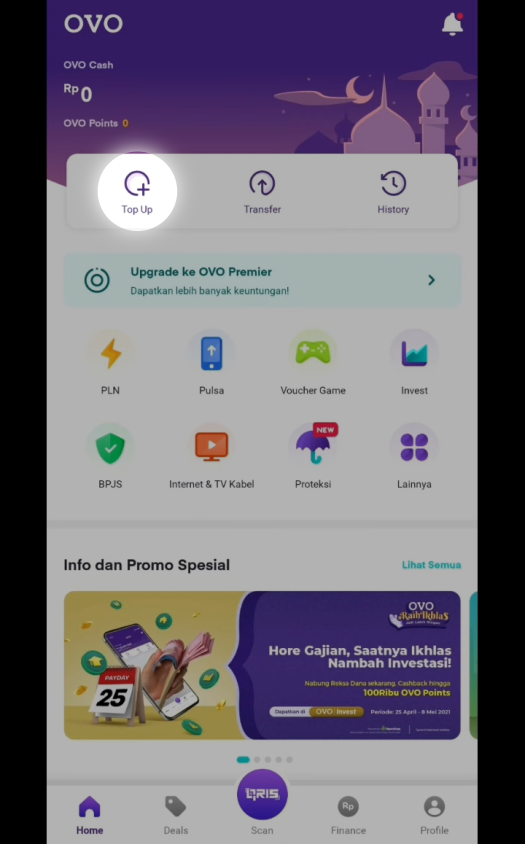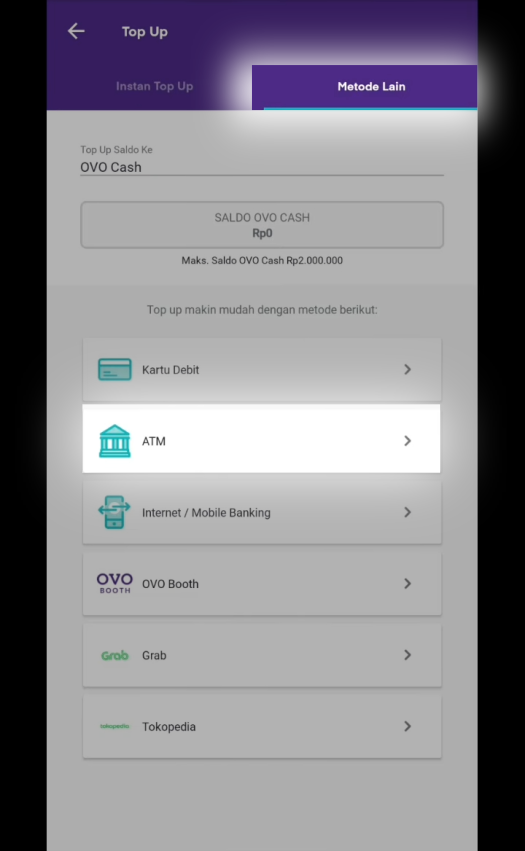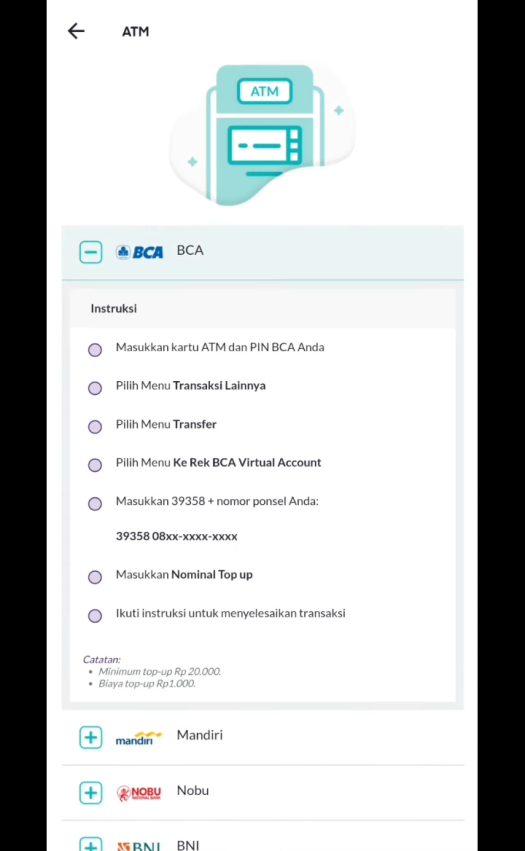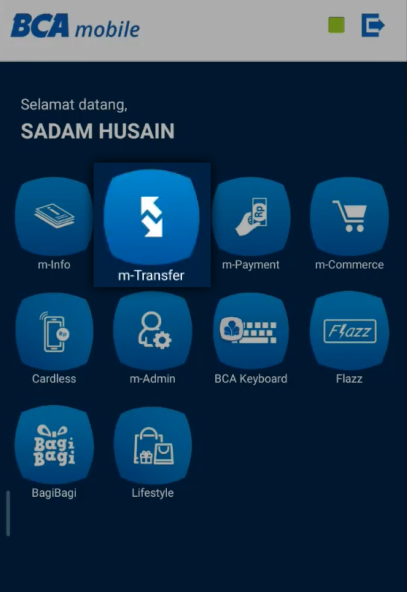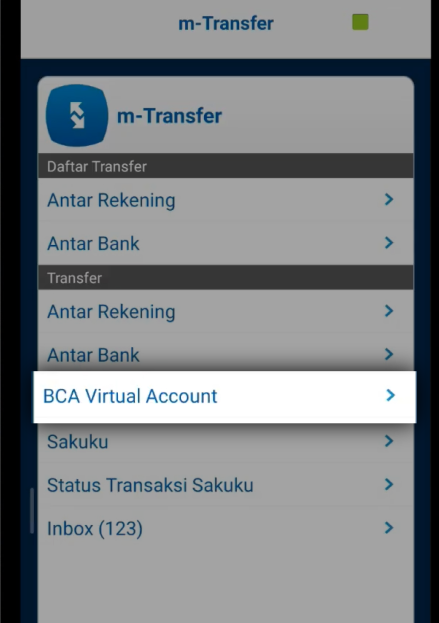ADVERTISEMENTS
Sebagai salah satu e-Wallet yang banyak digunakan, OVO menawarkan berbagai kemudahan untuk pembayaran baik untuk Grab, Tokopedia, maupun marketplace. Ketika saldo OVO menipis, ada cara top up OVO BCA biar bisa dipakai lagi.
Baik melalui m-BCA, ATM, maupun klik BCA, pengisian saldo OVO bisa dilakukan dengan mudah. Tapi sebelumnya, ketahui dulu kode Virtual Account OVO nya.
Kalau sudah hafal virtual account OVO nya, nanti isi saldo OVO via BCA bisa berlangsung lebih ceepat.
ADVERTISEMENTS
Cara Mengetahui Kode VA OVO
Ketika transfer dari OVO ke OVO, yang dibutuhkan hanyalah nomor telepon akun yang digunakan untuk OVO. Tapi gimana kalo dari Bank BCA ke OVO?
Mungkin banyak yang belum tahu, apa kode VA OVO. Padahal, kode VA atau Virtual Account OVO ini penting untuk transfer dari bank ke E-Wallet.
Virtual Account OVO lewat bank BCA adalah “39358+nomor telepon OVO“. Jadi semisal nomor telepon OVO mu adalah 08123456789, maka untuk top up OVO mu, pilih bank BCA dan masukkan nomor VA 3935808123456789.
Kode VA OVO pada bank BCA adalah 39358, Jadi Nomor VA OVO nya “39358+No OVO“
Kode virtual account ini memungkinkan transfer dari bank ke e-Wallet bisa berlangsung. Dengan kode virtual account ini, bank jadi mengerti kalau transfer tersebut dikirimkan ke e-Wallet tertentu, misalnya OVO, ShopeePay, DANA, atau E-Wallet lainnya. Makannya, kode VA e-Wallet ini berbeda-beda.
Termasuk juga dari e-Wallet ke e-Wallet lain, pasti perlu menggunakan bank sebagai perantara. Karenanya, digunakan juga Virtual account agar bank perantaranya bisa mengetahui kalau transfer tersebut dikirim ke E-Wallet tertentu.
Kode VA OVO ini berbeda-beda untuk setiap banknya. Sebenarnya, bisa dicek melalui aplikasi, loh.
Begini cara melihat kode virtual account OVO di Aplikasi.
- Buka aplikasi OVO
- Tap menu “Top Up“

- Pilih tab “metode lain“

- Pilih metode top up yang diinginkan, misalnya “ATM”

- Pilih bank yang digunakan, pada contoh ini digunakan “Bank BCA”
Begitulah cara mengetahui kode Virtual Account OVO menggunakan Bank BCA.
Kalau kamu sering Top Up OVO dengan menggunakan BCA, Simpan Nomor tersebut di aplikasi m-BCA. Atau bisa juga simpan di note HP supaya mudah mencarinya.
Baca Juga
ADVERTISEMENTS
Cara Top Up OVO BCA Mobile
Kini dengan hadirnya m-BCA, transfer jadi makin praktis cukup melalui smartphone aja. Termasuk isi saldo OVO dari m-BCA, kini bisa dilakukan dengan mudah.
Tapi sebelumnya, ada beberapa hal yang perlu diperhatikan, ya. Pastikan sudah menggunakan m-BCA versi terbaru dan menggunakan jaringan internet yang baik.
Selain itu, pastikan juga kamu sudah mengantongi nomor virtual account OVO via Bank BCA.
Sebenarnya caranya tidak susah, kok. Masuk ke menu “m-Transfer” > “BCA Virtual Account” > masukkan VA “39358+no telepon OVO“
Begitulah cara singkatnya. Untuk lebih jelasnya, ikuti cara isi saldo OVO via m-BCA di bawah ini.
- Masuk ke akun m-BCA
- Tap menu “m-Transfer“

- Tap “BCA Virtual Account“

- Masukkan angka “39358+nomor ponsel OVO” yang ingin di Top Up sebagai kode virtual account.
- Masukkan nominal top up
- Konfirmasi pembayaran dengan memasukkan PIN
- Selesai, cek saldo OVO di aplikasinya
Nah, begitulah cara transfer dari BCA ke OVO. Praktis, kan?
Catatan:
- Minimum nominal top up Rp 20.000
- Biaya admin Rp 1000 dipotong dari nominal top up OVO Cash
Cara Top Up OVO ATM BCA
Selain menggunakan aplikasi m-BCA, bisa juga menggunakan ATM BCA untuk mengisi saldo OVO. Kode virtual account nya juga sama.
Langsung saja, ini dia cara top up OVO melalui ATM BCA.
- Masukkan kartu ATM dan PIN BCA Anda
- Pilih menu “Transaksi Lainnya”
- Pilih menu “Transfer”
- Pilih menu “Ke Rek BCA Virtual Account”
- Masukkan 39358 + nomor ponsel Anda (39358 + 08xx-xxxx-xxxx)
- Masukkan nominal top-up
- Ikuti instruksi untuk menyelesaikan transaksi
Selain Kode virtual Account, biaya admin dan nominal transfer nya juga sama.
Cara Top Up OVO Klik...